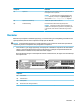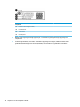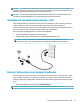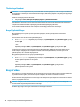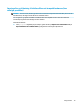User Guide - Windows 10
Table Of Contents
- Kom rigtigt i gang
- Lær din computer at kende
- Tilslutning til et netværk
- Brug af underholdningsfunktioner
- Strømstyring
- Vedligeholdelse af computeren
- Beskyttelse af computer og oplysninger
- Brug af Setup Utility (BIOS)
- Brug af HP PC Hardware Diagnostics (UEFI)
- Sikkerhedskopiering, gendannelse og genoprettelse
- Specifikationer
- Elektrostatisk udledning
- Tilgængelighed
- Indeks
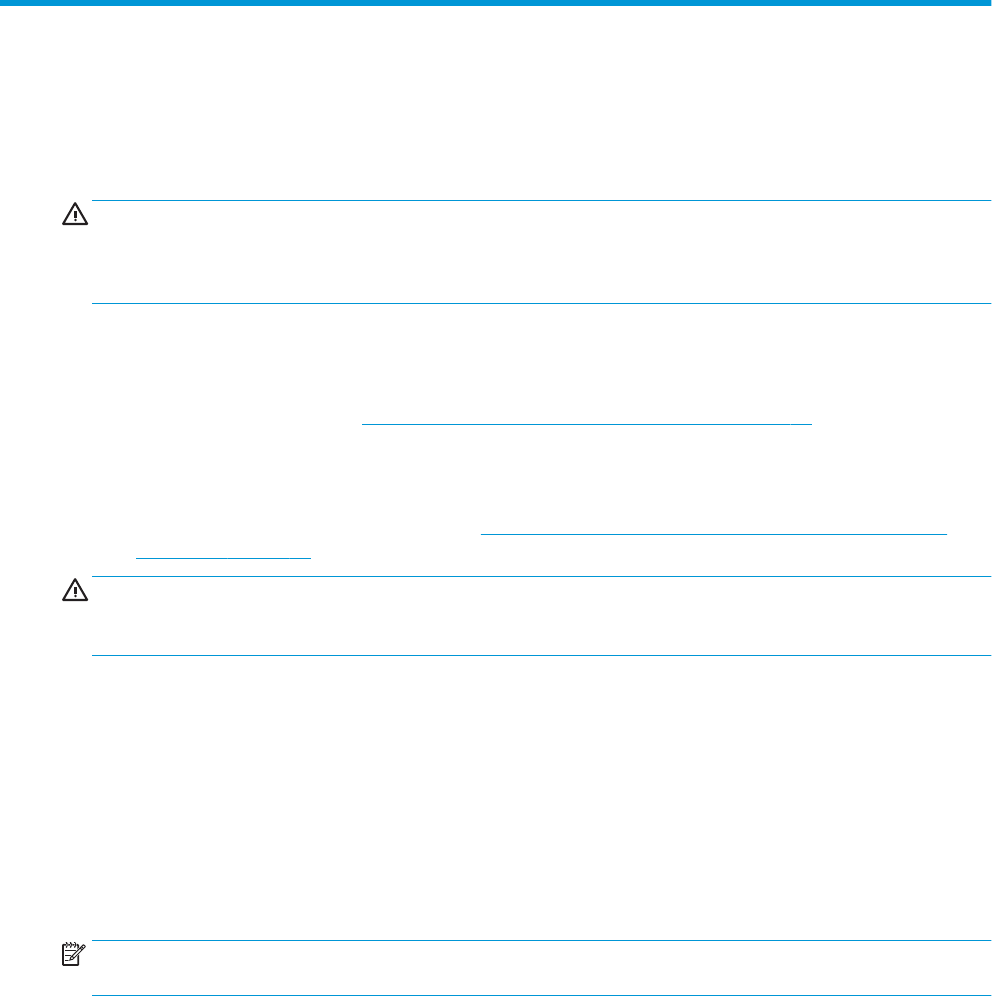
5 Strømstyring
Start og afslutning af slumre- og dvaletilstand
FORSIGTIG: Der ndes adskillige velkendte sårbarheder når en computer er i slumretilstand. For at
forhindre, at en uautoriseret bruger kan få adgang til data på din computer, selv krypterede data, anbefaler
HP, at du altid benytter dvaletilstand i stedet for slumretilstand, når du ikke er i nærheden af computeren. Det
er især vigtigt, at du overholder dette, når du rejser med din computer.
Windows har to strømbesparende tilstande – slumre og dvaletilstand.
●
Slumretilstand – slumretilstanden startes automatisk efter en periode med inaktivitet. Dit arbejde
gemmes i hukommelsen, hvilket giver dig mulighed for hurtigt at genoptage det. Du kan også starte
slumretilstand manuelt. Se Manuel start og afslutning af slumretilstand på side 20 for at få ere
oplysninger.
●
Dvaletilstand—Dvaletilstanden startes automatisk, hvis computeren er i slumretilstand i en længere
periode. I dvaletilstand gemmes dit arbejde i en dvalel på harddisken, hvorefter computeren lukkes. Du
kan også starte dvaletilstand manuelt. Se Manuel start og afslutning af dvaletilstand (kun udvalgte
produkter) på side 20 for at få ere oplysninger.
FORSIGTIG: For at reducere risikoen for eventuel lyd- og videoforringelse, tab af lyd- eller
videoafspilningsfunktioner eller tab af oplysninger skal du undlade at starte slumretilstand under læsning af
eller skrivning til en disk eller et eksternt mediekort.
Manuel start og afslutning af slumretilstand
▲
Vælg knappen Start, klik på ikonet Power (Strøm), og vælg derefter Sleep (Slumre) for at påbegynde
slumretilstand.
Du kan afslutte slumretilstand på en af følgende måder:
●
Tryk kortvarigt på tænd/sluk-knappen.
●
Tryk på en tast på tastaturet.
Når computeren afslutter slumretilstand, vender dit arbejde tilbage på skærmen.
BEMÆRK: Hvis du har oprettet en adgangskode, der skal anvendes ved afslutning af slumretilstand, skal du
indtaste din Windows-adgangskode, før dit arbejde vender tilbage på skærmen.
Manuel start og afslutning af dvaletilstand (kun udvalgte produkter)
Du kan aktivere brugerstartet dvaletilstand eller ændre andre strømindstillinger og timeout under
Indstillinger for strøm.
1. Indtast indstillinger for strøm i søgefeltet på værktøjslinjen, og vælg derefter Indstillinger
for strøm
.
2. Klik på Vælg, hvad tænd/sluk-knappen skal gøre i venstre rude.
3. Vælg Rediger indstillinger, der i øjeblikket er utilgængelige, og vælg derefter Dvaletilstand i området
Når jeg trykker på tænd/sluk-knappen.
- eller -
20 Kapitel 5 Strømstyring